
Comment connecter votre imprimante HP au wifi ?
Connectez le wifi de 4 façons

La méthode à utiliser pour connecter votre imprimante à votre réseau wifi dépend de votre imprimante. Est-ce que votre imprimante possède un écran ou non ? Vous pouvez également connecter votre imprimante en toute simplicité via l'application HP Smart ou en utilisant la fonction wifi direct.
- Connectez votre imprimante avec écran
- Connectez votre imprimante sans écran
- Connectez via l'appli HP Smart
- Connectez via wifi direct
Connectez votre imprimante avec écran

Sur votre imprimante, cliquez sur l'icône wifi, puis sur Paramètres. Sélectionnez l'Assistant d'installation sans fil (Wireless Setup Wizard) et suivez les instructions qui s'affichent à l'écran. La connexion prendra environ une minute. Ça ne fonctionne pas ? Dans ce cas, imprimez un petit guide sur la manière de se connecter au wifi. Pour ce faire, appuyez sur l'icône wifi et aller dans les paramètres. Choisissez d'imprimer le guide de démarrage. L'imprimante imprime alors un petit guide.
Connectez votre imprimante sans écran
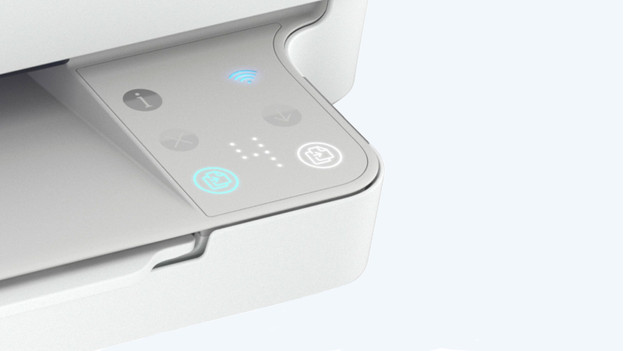
Pour connecter une imprimante sans écran, utilisez le bouton WPS (Wifi Protected Setup). Ce bouton se trouve sur votre routeur.
- Placez votre imprimante près du routeur wifi.
- Appuyez sur le bouton wifi de votre imprimante et maintenez-le enfoncé pendant 5 secondes.
- Vous avez une imprimante HP DeskJet 6000 et 6400, ENVY 6000 et 6400 ou Tango ? Appuyez et maintenez le bouton wifi et le bouton marche/arrêt à l'arrière de l'imprimante pendant 5 secondes jusqu'à ce que le voyant bleu clignote.
- Appuyez sur le bouton WPS de votre routeur dans les 2 minutes qui suivent.
- Maintenez-le enfoncé jusqu'à ce que le bouton wifi ou le voyant bleu de votre imprimante cesse de clignoter.
- Votre imprimante est maintenant connectée.
Connectez via l'appli HP Smart
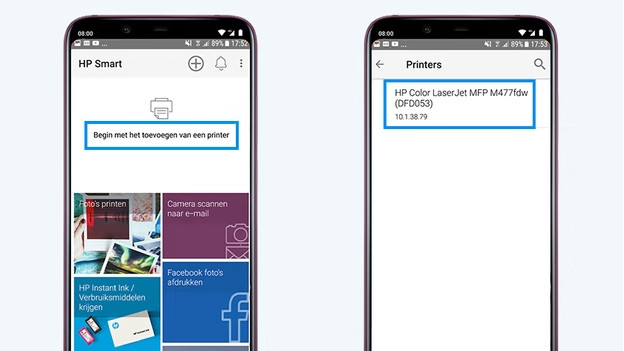
Connectez facilement votre imprimante au réseau wifi à l'aide de l'appli HP Smart. Vous pouvez télécharger cette application sur votre ordinateur ou votre smartphone à partir de l'App Store, de Google Play ou du Microsoft Store.
- Veillez à ce que votre imprimante et votre appareil portable se trouvent à proximité du routeur wifi.
- Sur votre ordinateur ou votre smartphone, connectez-vous au réseau wifi et activez le Bluetooth.
- Autorisez l'appli à utiliser votre position.
- Dans l'appli HP Smart, cliquez sur Ajouter une imprimante et cliquez sur votre imprimante.
- Sélectionnez le wifi comme méthode de connexion et suivez les étapes dans l'appli.
- Votre imprimante est maintenant connectée au wifi.
Connectez via wifi direct
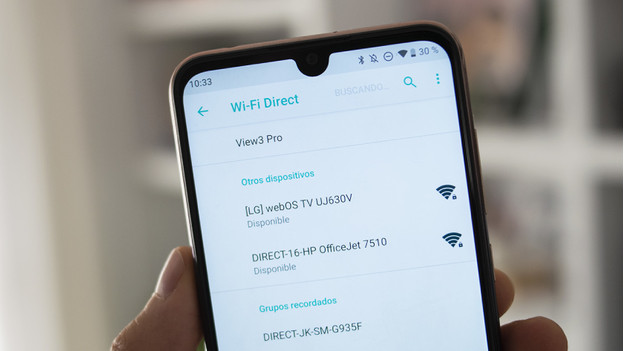
Votre imprimante dispose de la fonction wifi direct ? Dans ce cas, connectez votre ordinateur ou votre smartphone à l'imprimante en toute simplicité, sans avoir besoin d'un modem. Sur votre appareil mobile, allez dans les connexions wifi et cliquez sur l'imprimante dont le nom contient « direct » (par exemple DIRECT-72-HP OfficeJet Pro 6970). Introduisez le mot de passe de votre imprimante. Pour les imprimantes dotées d'un écran, vous trouverez ce mot de passe sous la rubrique Détails Wi-Fi Direct. Votre imprimante n'a pas d'écran ? Appuyez alors sur le bouton d'information de votre imprimante et maintenez-le enfoncé. L'imprimante imprimera une page avec le mot de passe. Une fois ce mot de passe introduit, votre appareil sera connecté au réseau wifi de votre imprimante.


